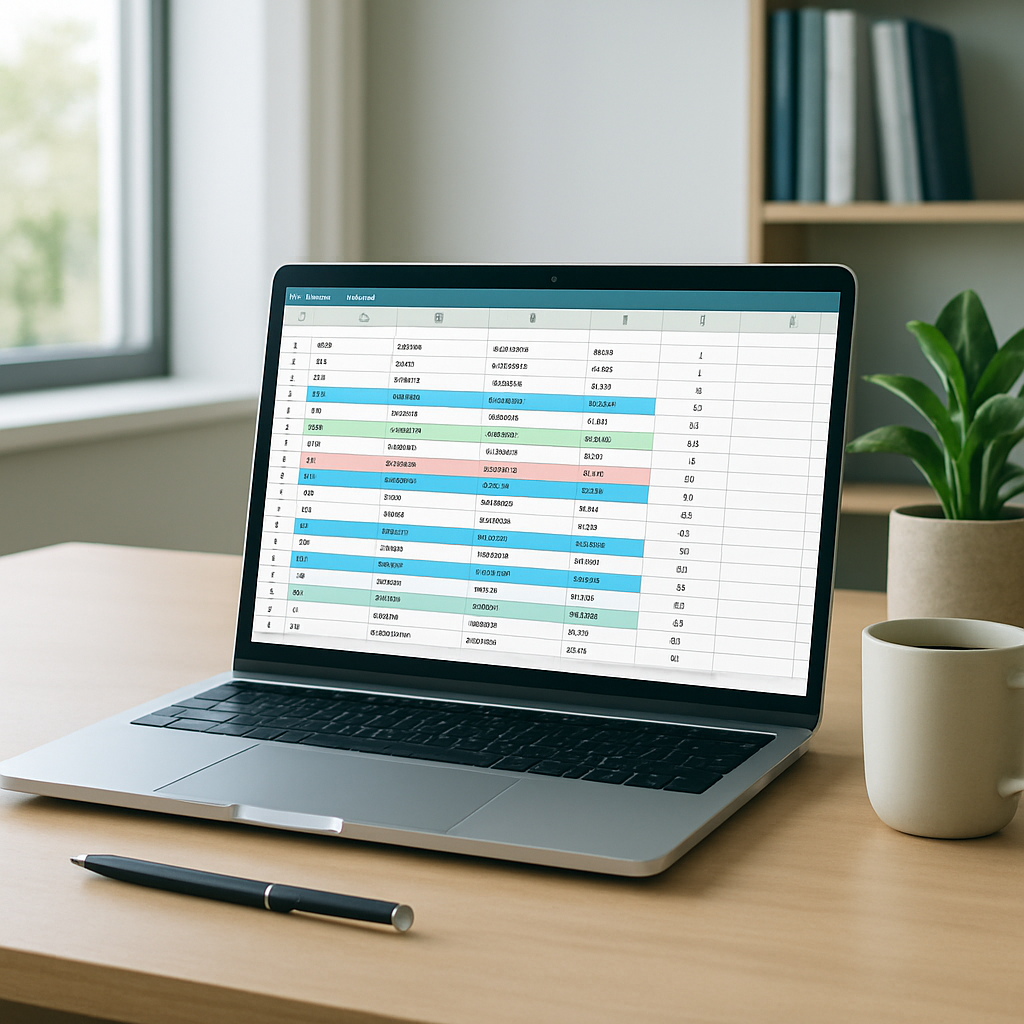| Points clés | Détails à retenir |
|---|---|
| 🔍 Définition du doublon | Entrées identiques dans une colonne ou plusieurs |
| 🛠 Outil intégré | Suppression en quelques clics via l’onglet Données |
| 📊 Filtre avancé | Extraction de valeurs uniques sans altérer l’original |
| ✏️ Formule personnalisée | Détection conditionnelle avec SI, NB.SI… |
| 🤖 Macro VBA | Automatisation d’un grand volume de lignes |
| ⚠️ Précautions | Sauvegarde du fichier avant toute opération |
On pense souvent qu’un doublon ne gêne pas trop, jusqu’au jour où une analyse de chiffres devient incohérente ou qu’un publipostage cible la même adresse deux fois. Suivre des données propres dans Excel n’est pas seulement une question d’esthétique : c’est une garantie d’exactitude et de gain de temps. Ce guide explore plusieurs approches pour retirer ces redondances rapidement, sans jargon inutile ni fausses bonnes idées.
Somaire
Pourquoi éliminer les doublons dans Excel ?
Impact sur la qualité des données
Imaginez un tableau de suivi client où certains noms apparaissent plusieurs fois. Résultat : des KPI gonflés, des statistiques qui ne reflètent pas la réalité et, pire, des décisions fondées sur des indicateurs biaisés. Conserver des données non épurées mine la confiance que l’on peut avoir dans les rapports et complique la mise en place de tableaux croisés dynamiques fiables.
Gain de temps et de ressources
Travailler sur un jeu de données dédoublonné réduit la lourdeur des calculs et accélère la réactivité d’un fichier lourd. Les formules recalculent plus rapidement, les tris s’effectuent sans délai et les macros VBA parcourent moins de lignes. En production ou en analyse, quelques secondes de moins par opération se traduisent souvent par des minutes voire des heures économisées chaque semaine.

Méthodes pour supprimer les doublons
Utilisation de la fonction intégrée
L’option Suppression des doublons, accessible dans l’onglet Données, demeure la solution la plus simple. Sélectionnez votre plage, cliquez sur « Supprimer les doublons », choisissez les colonnes de comparaison, et validez. Excel vous indique immédiatement combien de lignes redondantes ont été écartées. Cette méthode est ultra-rapide, mais attention : elle supprime définitivement les entrées sans possibilité de retour arrière, d’où l’intérêt de créer une copie du classeur ou du moins d’une feuille avant toute manipulation.
Suppression via filtre avancé
Pour conserver une version intacte et extraire uniquement les lignes uniques, le filtre avancé est idéal. Après avoir sélectionné la plage, ouvrez le menu Données > Filtrer > Filtre avancé, cochez « Copier vers un autre emplacement » et assurez-vous d’activer « Uniquement les enregistrements uniques ». Excel duplique automatiquement les lignes non redondantes ailleurs, laissant la source inchangée. C’est une astuce précieuse quand on veut comparer avant/après ou conserver l’ensemble du jeu complet.
Formule personnalisée avec NB.SI
Quand on cherche à marquer les doublons plutôt qu’à les supprimer immédiatement, la formule SI associée à NB.SI prend tout son sens. Dans une colonne voisine, saisissez :
=SI(NB.SI($A$2:$A2; A2)>1; « Doublon »; « Unique »)
Vous pouvez filtrer ensuite sur la mention « Doublon » et décider de les supprimer ou de les archiver. Plus poussée, une combinaison INDEX/EQUIV/SI(…) permet même de rapatrier automatiquement les premières occurrences et d’ignorer les répétitions. Certains évoquent aussi la fonction RECHERCHEV pour croiser des listes et identifier les entrées communes d’un fichier à un autre.
Automatisation via macro VBA
Pour ceux qui manient déjà un peu VBA, une macro simplifie la suppression en une seule exécution, même sur des millions de lignes. Voici un extrait :
Sub SupprimerDoublons()
With ActiveSheet
.Range(« A1 »).CurrentRegion.RemoveDuplicates Columns:=Array(1,2), Header:=xlYes
End With
End Sub
Ce script supprime les doublons en se basant sur les deux premières colonnes, en conservant les en-têtes. Libre à vous d’ajuster le tableau Columns pour cibler davantage de champs. Une macro s’intègre très bien dans un processus automatisé, lancée à l’ouverture du fichier ou déclenchée par un bouton.
Astuces complémentaires pour gérer les doublons
- Validation de données : Empêchez la saisie de doublons en configurant une règle basée sur NB.SI.
- Tri préalable : Classez vos données pour grouper les doublons et les visualiser plus facilement avant suppression.
- Mises en forme conditionnelles : Utilisez une règle « Valeurs en double » pour repérer rapidement les entrées répétées.
- Consolidation : Avec l’outil Consolidation, Excel combine plusieurs feuilles sans garder les redondances.
| Action | Raccourci / Menu |
|---|---|
| Supprimer les doublons | Données > Supprimer les doublons |
| Filtre avancé | Données > Filtrer > Filtre avancé |
| Validation | Données > Validation des données |
| Format conditionnel | Accueil > Mise en forme conditionnelle |
FAQ
1. Comment restaurer les données supprimées par erreur ?
Si vous avez supprimé des doublons sans sauvegarde, ouvrez immédiatement le fichier dans son état précédent via Fichier > Informations > Gérer le classeur > Version précédente. Sinon, travaillez toujours sur une copie avant suppression.
2. Peut-on cibler plusieurs colonnes en même temps ?
Oui, l’outil intégré vous laisse cocher toutes les colonnes pertinentes. Excel considère une ligne comme doublon uniquement si chacune des colonnes sélectionnées contient exactement la même valeur que dans une autre ligne.
3. La macro VBA effacera-t-elle mes enregistrements uniques ?
Non, bien scriptée, la macro ne supprime que les doublons et conserve la première occurrence de chaque combinaison. Testez-la sur un petit échantillon avant de l’exécuter en production.
4. Comment détecter les doublons sans les supprimer ?
La mise en forme conditionnelle et la formule NB.SI sont parfaites pour signaler les redondances sans altérer le contenu, ce qui permet une vérification visuelle avant toute décision.